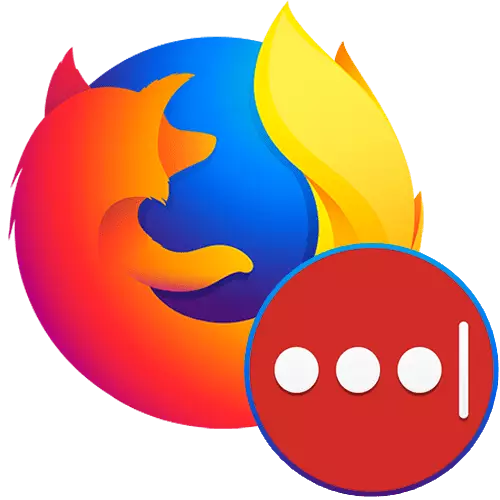
Untuk menyimpan kata laluan dalam mana-mana penyemak imbas web, termasuk Mozilla Firefox, bertindak balas dengan bahagian menu yang berasingan. Walau bagaimanapun, tidak mungkin bagi semua pengguna. Di samping itu, walaupun penyegerakan dihidupkan, pengguna mengikat dirinya ke penyemak imbas tertentu. Alat pihak ketiga memungkinkan untuk mengelakkan kesulitan ini, sambil mengekalkan data peribadi dalam keselamatan. Khususnya, ini merujuk kepada LastPass - add-on dengan reputasi yang terbukti dan ciri-ciri yang berguna.
Penyimpanan awan kata laluan
Tujuan utama penambahan ini ialah penyimpanan semua kata laluan yang anda masukkan apabila anda membenarkan di laman web di awan. Terima kasih kepada ini, tidak perlu melampirkan kepada satu penyemak imbas sama sekali - ia mencukupi untuk menetapkan pelanjutan ke peranti lain, log masuk dalam akaun yang sama dan dengan mudah memasuki mana-mana laman web, kata laluan yang telah disimpan lebih awal. Mewujudkan akaun anda di LastPass sangat mudah:
- Pasang pelanjutan dari Add-on Browser Firefox, menggunakan carian tapak atau pautan di bawah.
Pergi untuk memuat turun Pengurus Kata Laluan LastPass dari Add-on Browser Firefox
- Sahkan pemasangan butang yang sepadan.
- Selepas itu, anda perlu mendaftar di dalamnya: Klik pada ikon LastPass, yang akan muncul pada rentetan alamat yang betul, dan klik pada butang "Terima".
- Halaman baru akan dibuka dalam penyemak imbas web, di mana anda perlu melalui proses pendaftaran. Untuk memulakan, nyatakan e-mel semasa. Alamat e-mel mesti benar-benar berfungsi supaya dalam hal kata laluan dari LastPass anda dapat memulihkannya.
- Perkhidmatan kata laluan memerlukan kompleks: dari 12 aksara yang mengandungi sekurang-kurangnya 1 huruf kecil dan 1 huruf besar, serta sekurang-kurangnya 1 digit. Pastikan anda menentukan petunjuk yang akan membantu memulihkan kunci jika anda melupakannya.
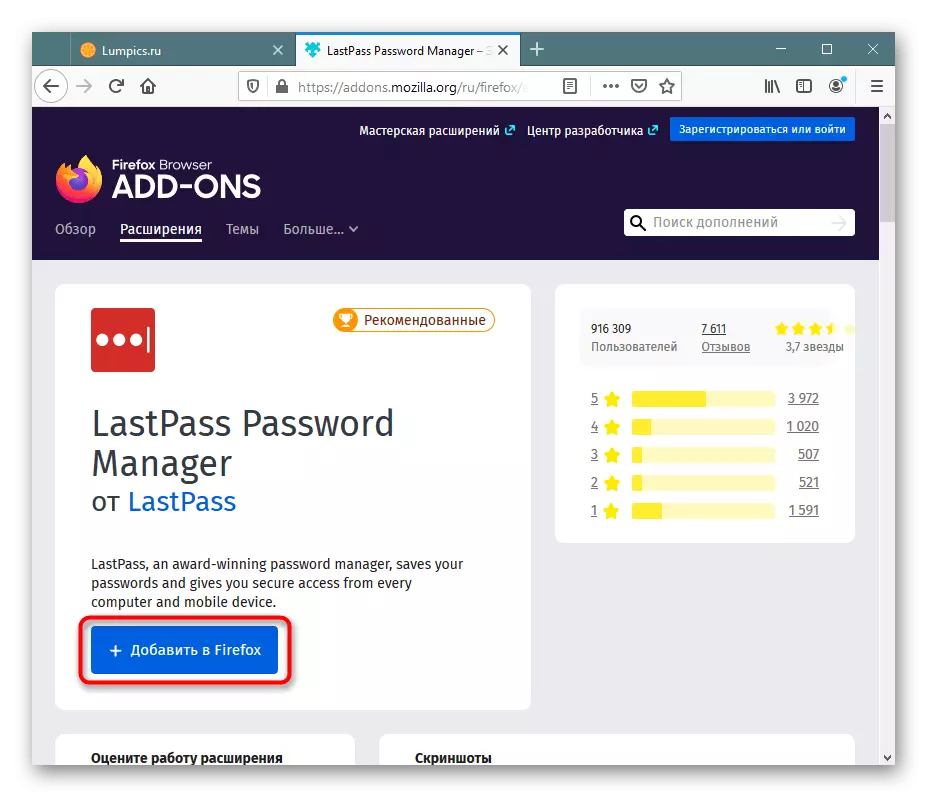
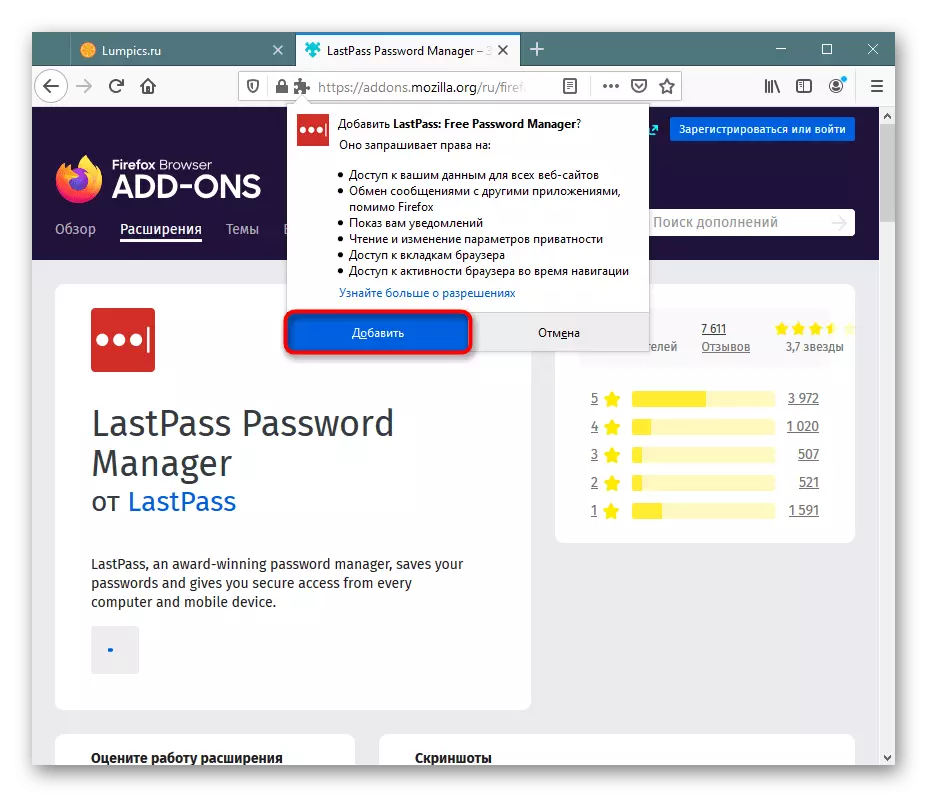
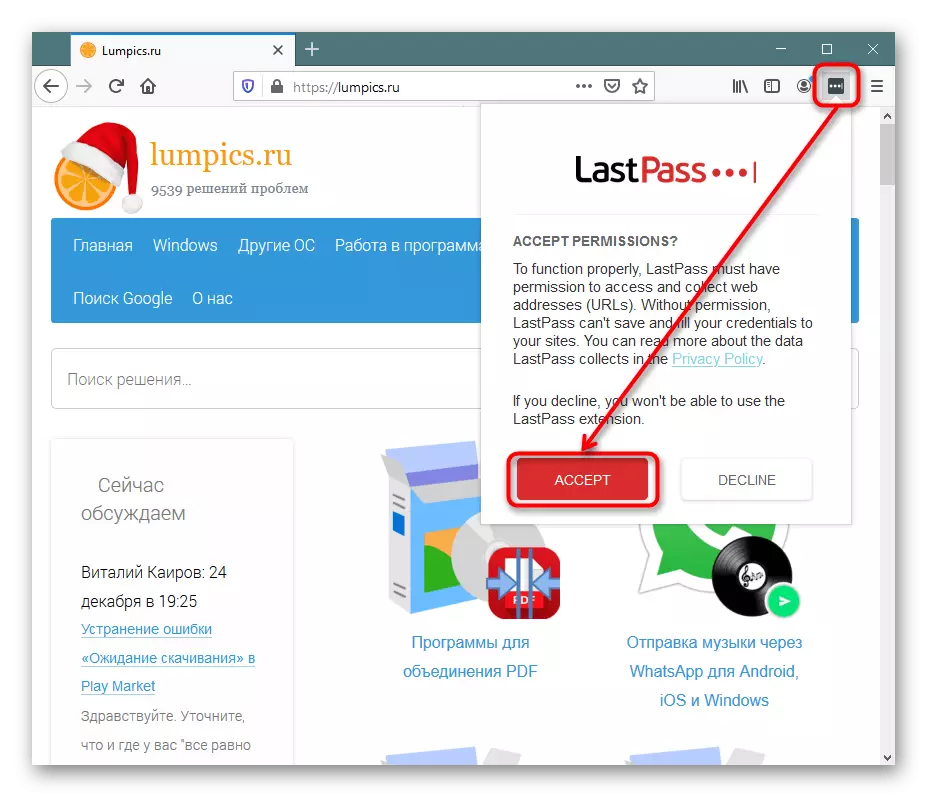
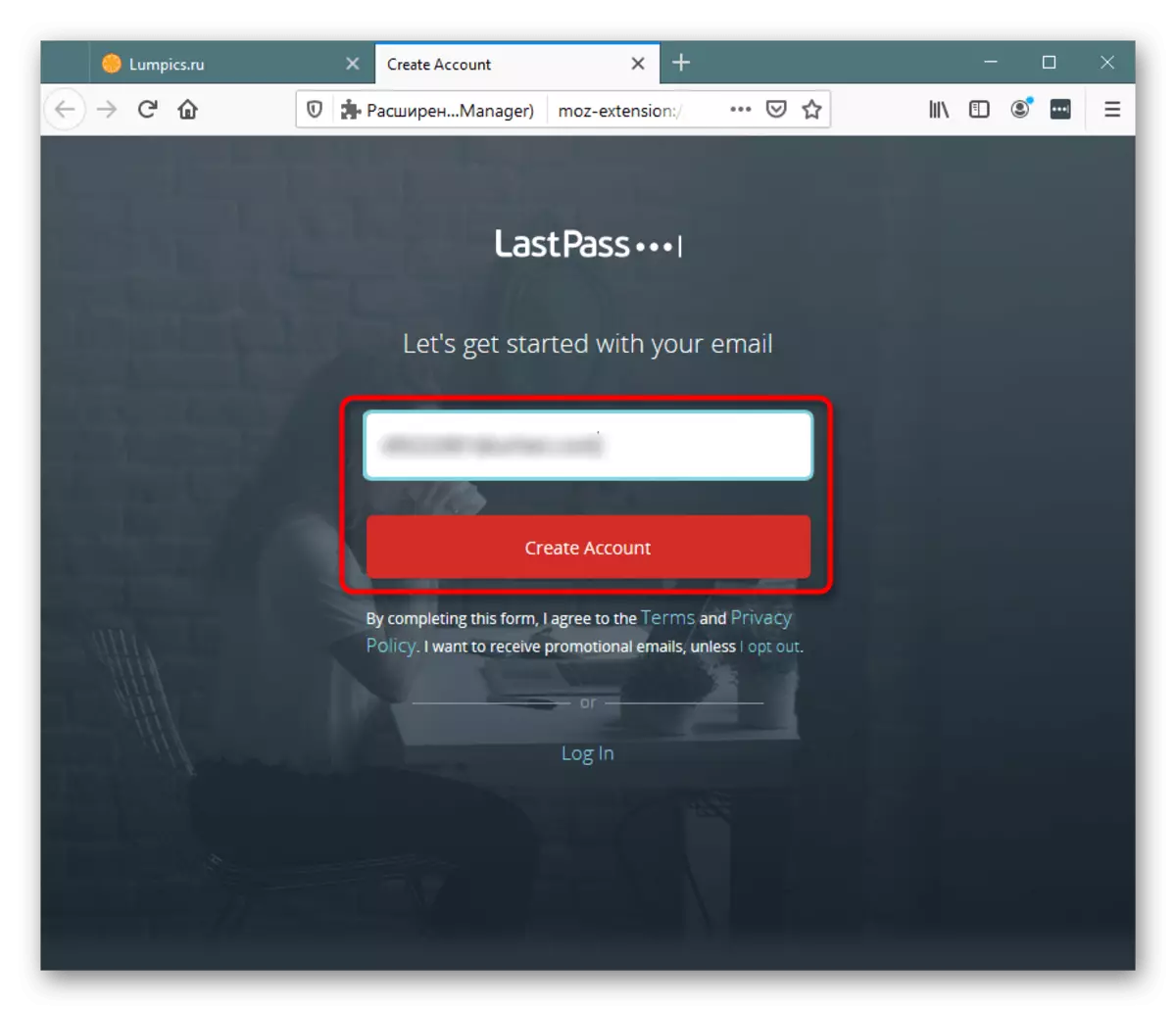
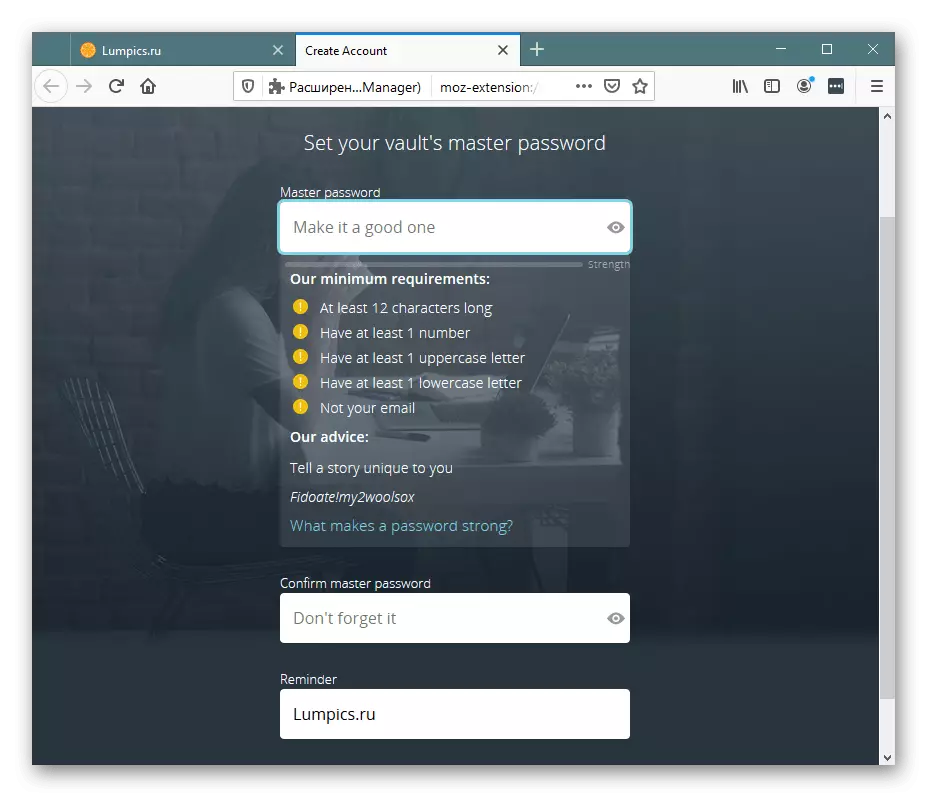
Sebaik sahaja akaun dibuat, anda perlu melaksanakan penjimatan pertama anda. Ia berfungsi seperti berikut: Buka tapak, kata laluan dari akaun yang anda ingin simpan dalam LastPass. Lengkapkan prosedur kebenaran standard. Pelanjutan ini akan meminta kebenaran untuk menyimpan kata laluan, mengesahkan ini dengan butang "Tambah".
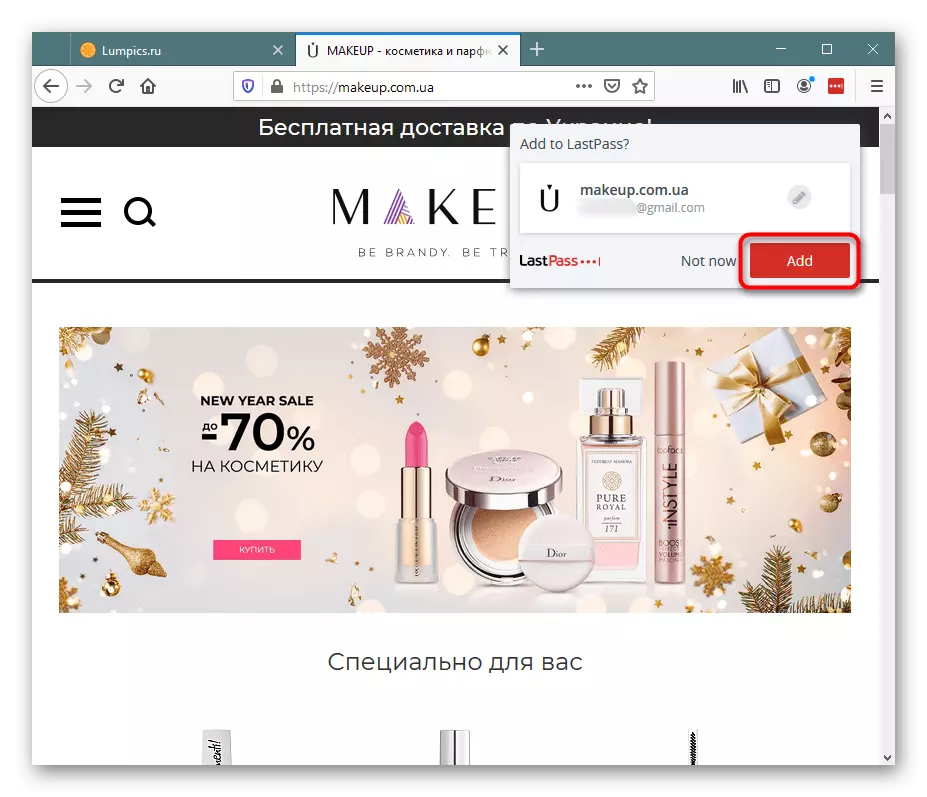
Sebagai eksperimen, keluar dari akaun laman web ini, dan anda akan melihat bahawa walaupun anda tidak ingat kata laluan di Mozilla Firefox itu sendiri, data untuk pintu masuk akan digantikan. Sekiranya terdapat beberapa akaun dari satu laman web, klik pada butang dalam medan input masuk atau kata laluan dan pilih pilihan yang dikehendaki. Data kebenaran yang berbeza dari akaun akan menjadi hanya tersedia selepas anda secara bergantian log masuk ke mereka.
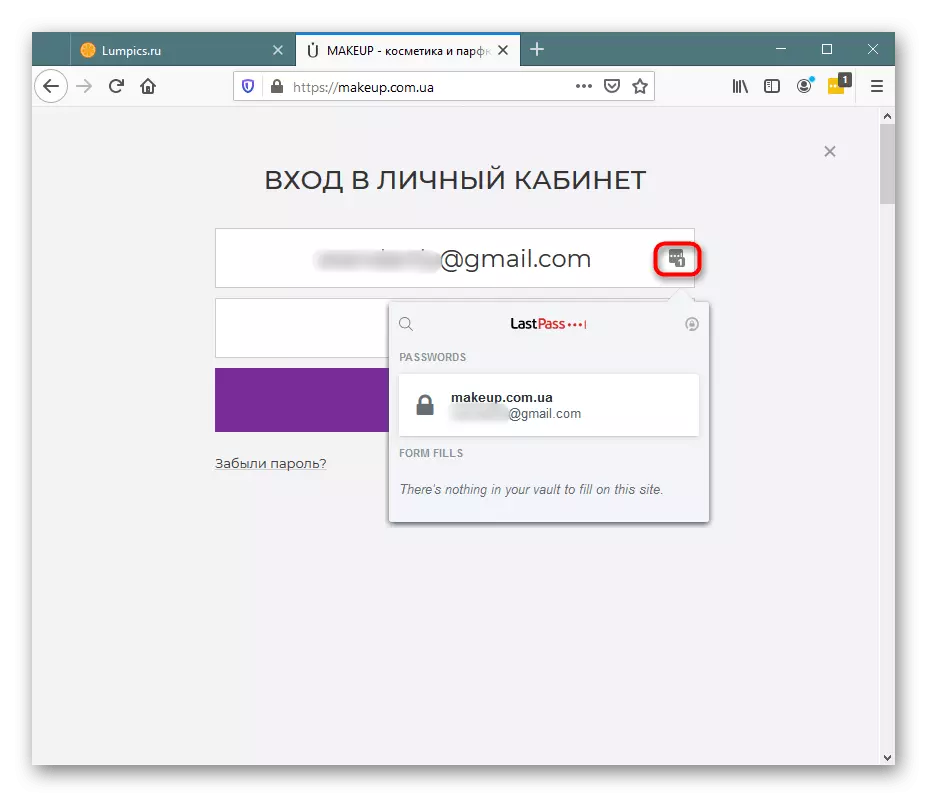
Penyulitan tempatan.
Keistimewaan pengembangan ini adalah bahawa semua penyulitan berlaku di LastPass secara tempatan menggunakan kunci yang unik, kerana kata laluan yang mana dalam bentuk yang disulitkan tidak dihantar ke pelayan syarikat. Dalam kes ini, teknologi AES-256 dan PBKDF2 SHA-256 terlibat. Terima kasih kepada ini, pengguna mungkin tidak bimbang memasuki maklumat sulit dalam ingatan suplemen: untuk mengetahui untuk menjadi orang yang tidak dibenarkan tidak akan berfungsi. Di samping itu, pelaksanaan setiap tindakan penting disertai dengan keperluan rakaman kata laluan - ia membantu melindungi data peribadi dari pengguna lain yang berada di komputer dalam ketiadaan anda.Penyimpanan peribadi
Setiap pengguna yang telah lulus pendaftaran disediakan oleh profil di mana ia dapat mengawal pelbagai fungsi. Untuk melakukan ini, klik pada butang sambungan dan pergi untuk membuka peti besi saya.
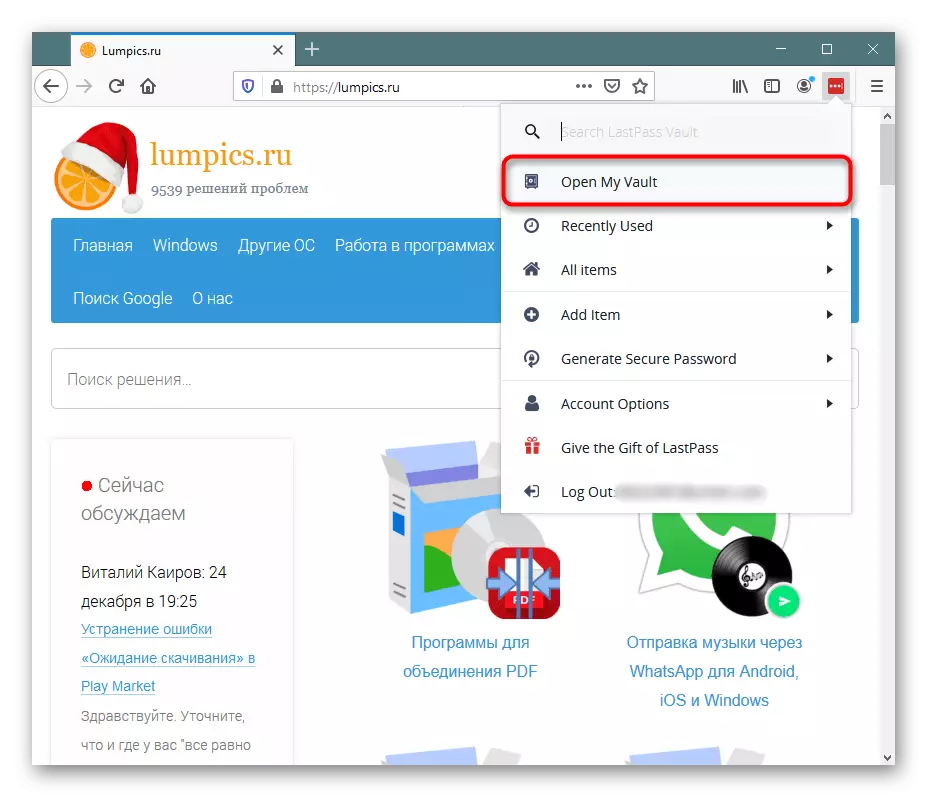
Perkara yang paling penting ialah anda boleh melihat semua kata laluan yang disimpan di LastPass, menyusunnya dan mengedarkannya kepada Folder.
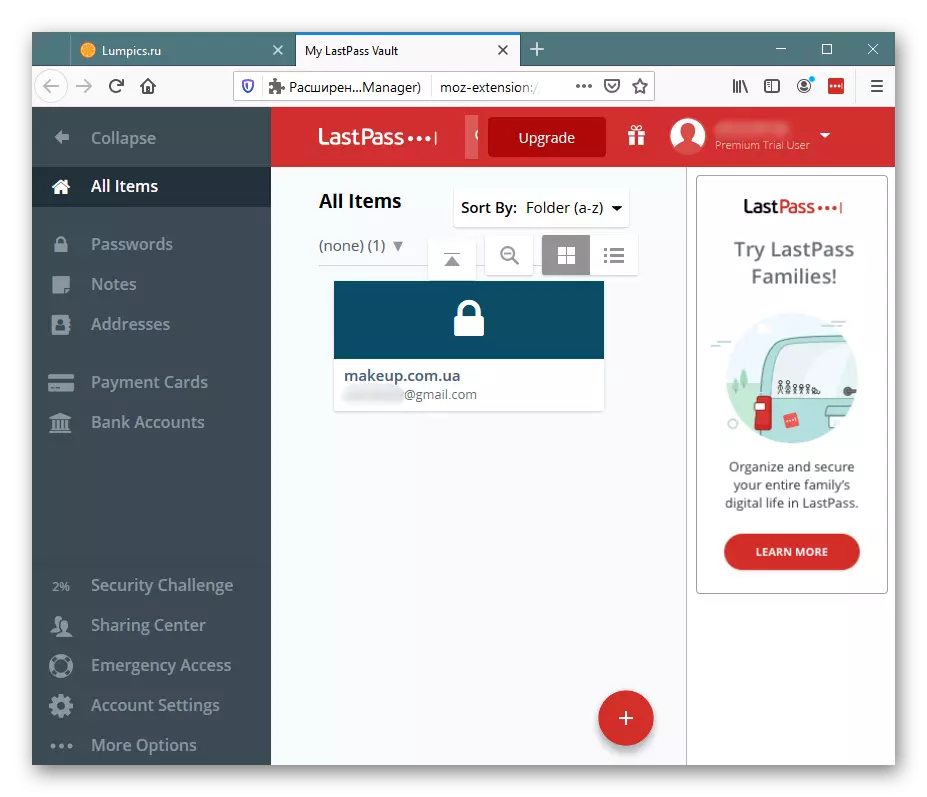
Untuk setiap kata laluan, jika anda mengklik pada butang sepana pada jubin dengannya, menubuhkan beberapa pilihan tambahan tersedia: Lihat login, kata laluan, Tambah nota, folder, perlu memasukkan wizard kata laluan sebelum menggantikan kata laluan dalam bentuk kebenaran , Hidupkan login automatik ke laman web ini dengan data ini, matikan pengisian auto (khususnya, login dan kata laluan ini tidak akan secara automatik menggantikan dalam bidang yang sesuai pada halaman log masuk dalam akaun peribadi laman web ini). Ia juga mungkin untuk menambah kata laluan ke kegemaran dan menghantarnya kepada orang yang mempercayai melalui pos.
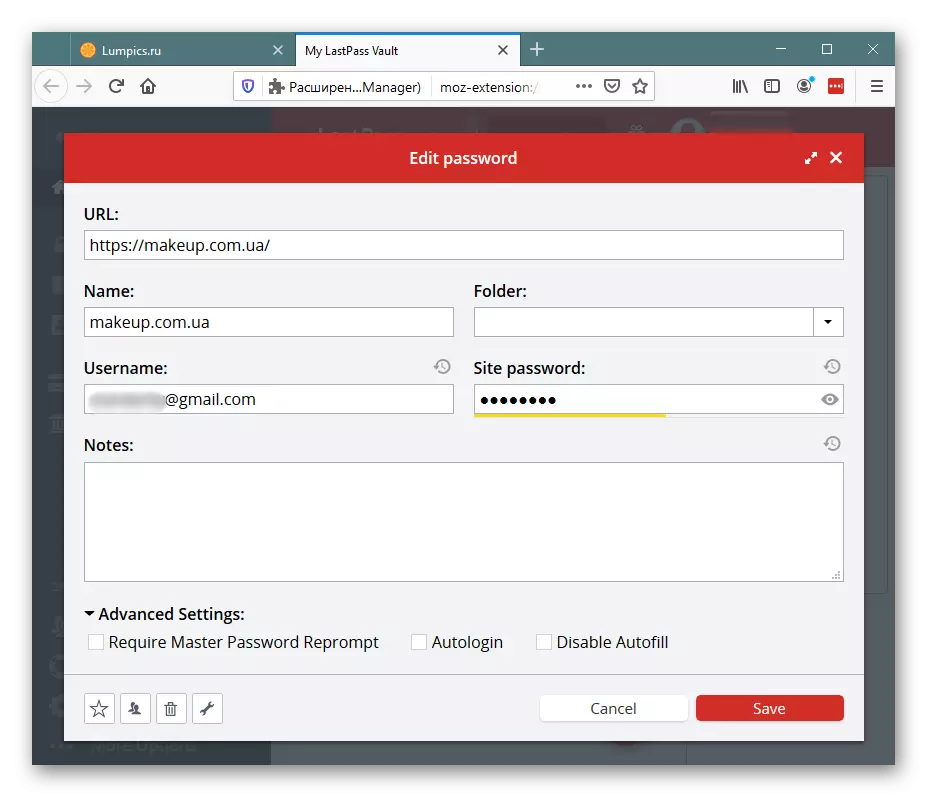
Walaupun nama itu, sebagai tambahan kepada kata laluan sendiri, beberapa data lain dibenarkan dalam pelanjutan ini. Iaitu: Nota, alamat / nombor telefon, kad pembayaran, akaun bank. Oleh itu, anda boleh dengan cepat mengakses mana-mana maklumat sulit ini menggunakan komputer, peranti mudah alih atau Apple Watch, di mana aplikasi LastPass tersedia. Perkara yang sama berlaku kepada mereka: Nota, nombor kad kredit, dan lain-lain boleh dilihat dengan mudah, disusun, diedarkan. Semua ini juga mudah diedit dan dikeluarkan apabila beberapa maklumat diubah atau ketinggalan zaman.
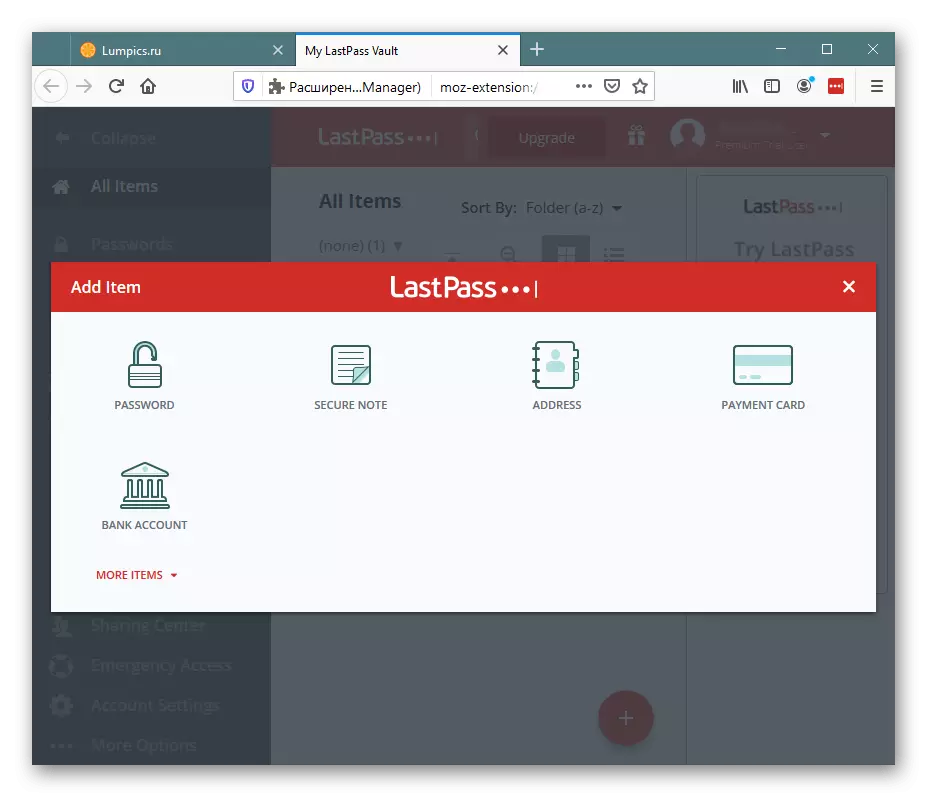
Ia juga dicadangkan untuk menggunakan kemungkinan sekunder di mana kita tidak akan berhenti, tetapi akan sebahagiannya mempertimbangkan lagi (kerana ia adalah sebahagian daripada menu lanjutan), membuat beberapa tetapan akaun asas. Antara muka bahasa Rusia, malangnya, tidak ada.
Lihat kata laluan yang baru digunakan untuk kebenaran
Item ini dan yang lain dipanggil melalui menu, buka yang anda boleh klik pada ikon pengembangan, seperti yang telah kami katakan di atas. Oleh itu, pada masa akan datang, kita tidak akan berhenti pada ini, tetapi Sim hanya menunjukkan nama-nama mata. Sekarang kita bercakap tentang "baru-baru ini digunakan".
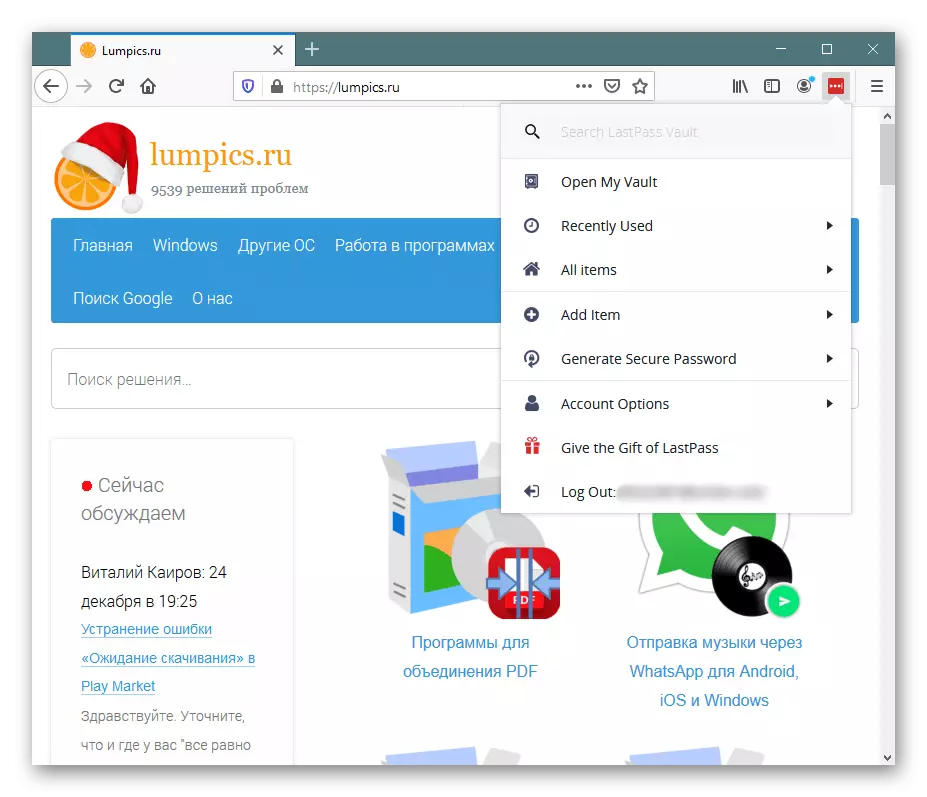
Di sini akan muncul senarai log masuk dan kata laluan baru-baru ini yang digunakan untuk memasuki laman web. Ini, dengan cara ini, satu perkara yang mudah bukan sahaja untuk pemilik akaun, tetapi juga untuk mengesahkan kerahsiaan. Anda tidak boleh memadamkan data dari sini, berbeza dengan sejarah penyemak imbas, jadi jika seseorang berada di belakang komputer anda dan memasuki tanpa pengetahuan anda di laman web, melihat "yang digunakan baru-baru ini" anda pasti akan belajar mengenainya, walaupun sejarahnya Lawatan penyemak imbas web dibersihkan.
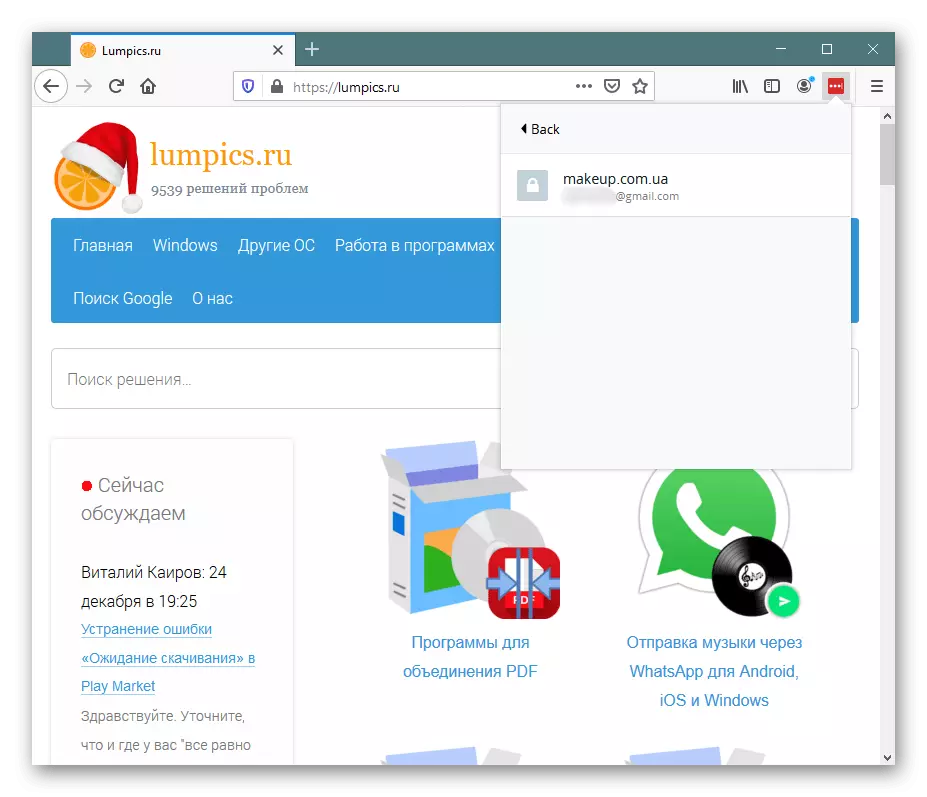
Anda boleh mengklik pada mana-mana item pada mana-mana item untuk pergi ke laman web itu sendiri dan mengedit data kebenaran atau mengalih keluar kombinasi log masuk / kata laluan dari LastPass.
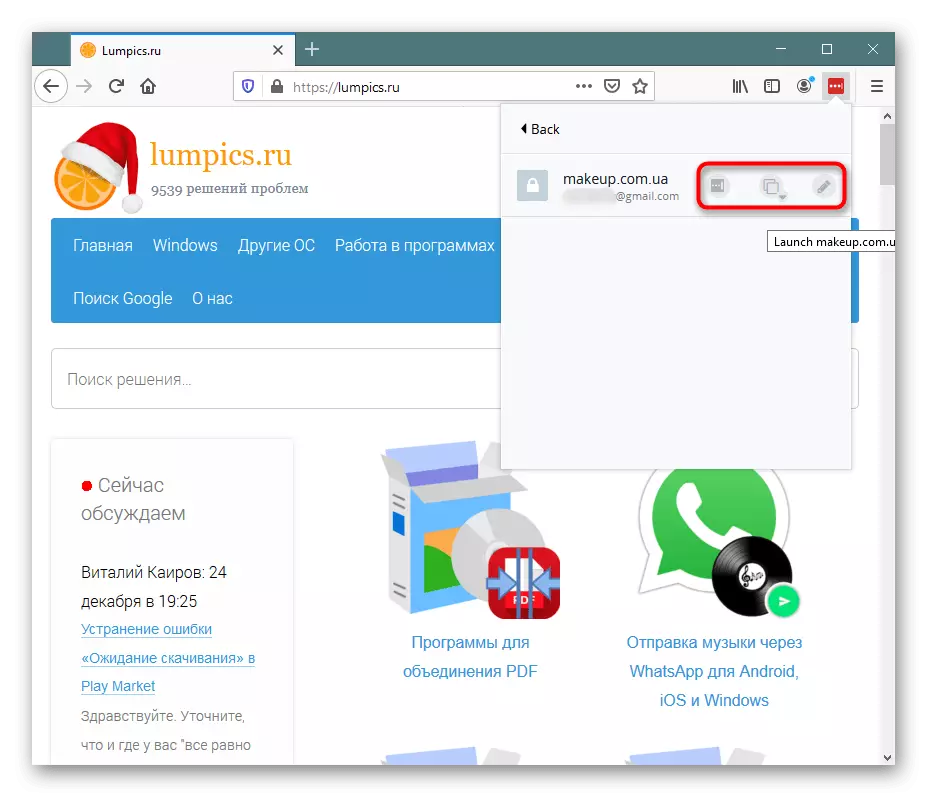
Lihat maklumat peribadi
Sebelum ini, kami menjelaskan bahawa sebagai tambahan kepada kata laluan dalam pengembangan, nota direkodkan, nombor kad dan data lain. Melalui item "Semua Item", anda bukan sahaja dapat melihatnya dengan cepat, tetapi juga menambah item baru. Ia mudah, kerana keperluan untuk beralih ke pejabat peribadi hilang. Pada masa akan datang, semua maklumat ini boleh digunakan untuk mendaftar dengan cepat di laman web, membayar beberapa pembelian, akaun tanpa perlu memasukkan maklumat pembayaran secara manual.
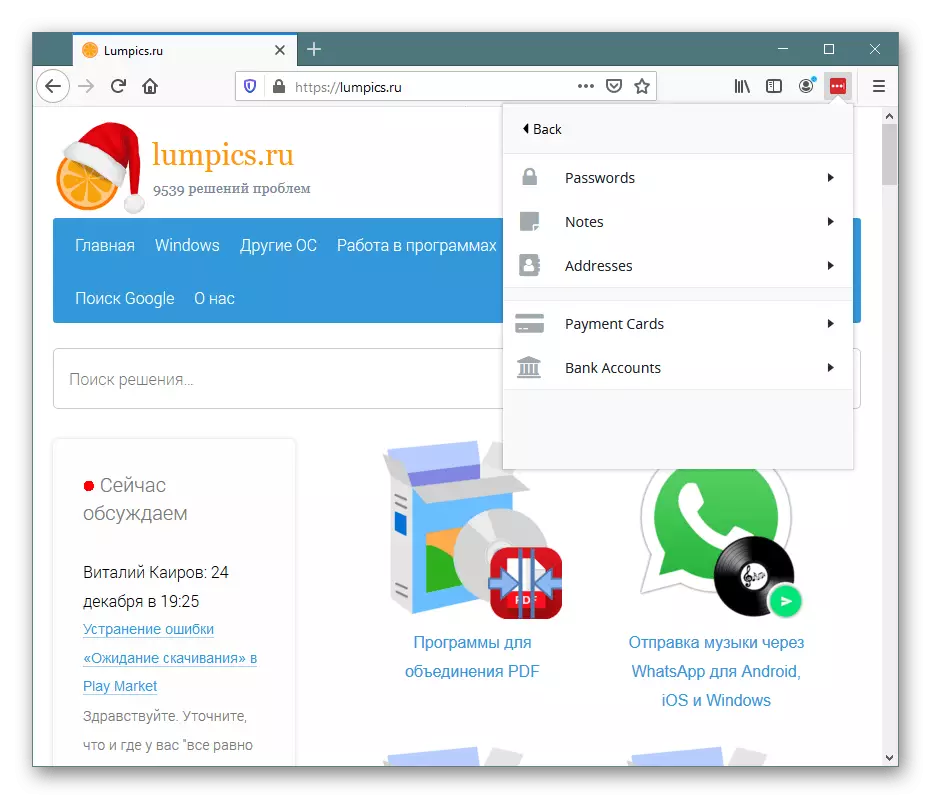
Menambah maklumat peribadi
Data yang sangat peribadi ini boleh dengan mudah ditanggung dalam pelanjutan, sambil bergerak melalui menu ke bahagian "Tambah Item". Di sini, beberapa templat tematik disediakan untuk dipilih, di mana maklumat yang diperlukan dibuat. Sesetengah daripada mereka tidak terpakai kepada negara kita, bagaimanapun, secara umum, bidang relevan untuk mengisi, dan dengan itu anda boleh membuat data mengenai insurans perubatan, lesen pemandu, pasport, dll. Semua ini selanjutnya tersedia untuk melihat melalui akaun peribadi anda.

Menjana kata laluan yang kompleks
Pelanjutan ini mencadangkan pengguna untuk mencipta kata laluan yang kompleks yang tidak akan dapat menggodam penyerang. Pergi ke "Menjana Kata Laluan Secure", anda dijemput untuk menetapkan panjang kunci masa depan, nyatakan jenisnya (mudah untuk sebutan, mudah dibaca, dengan modal, huruf kecil, nombor dan simbol). Sekiranya hasilnya tidak menyukai hasilnya, tukar parameternya atau hanya menjana lagi.
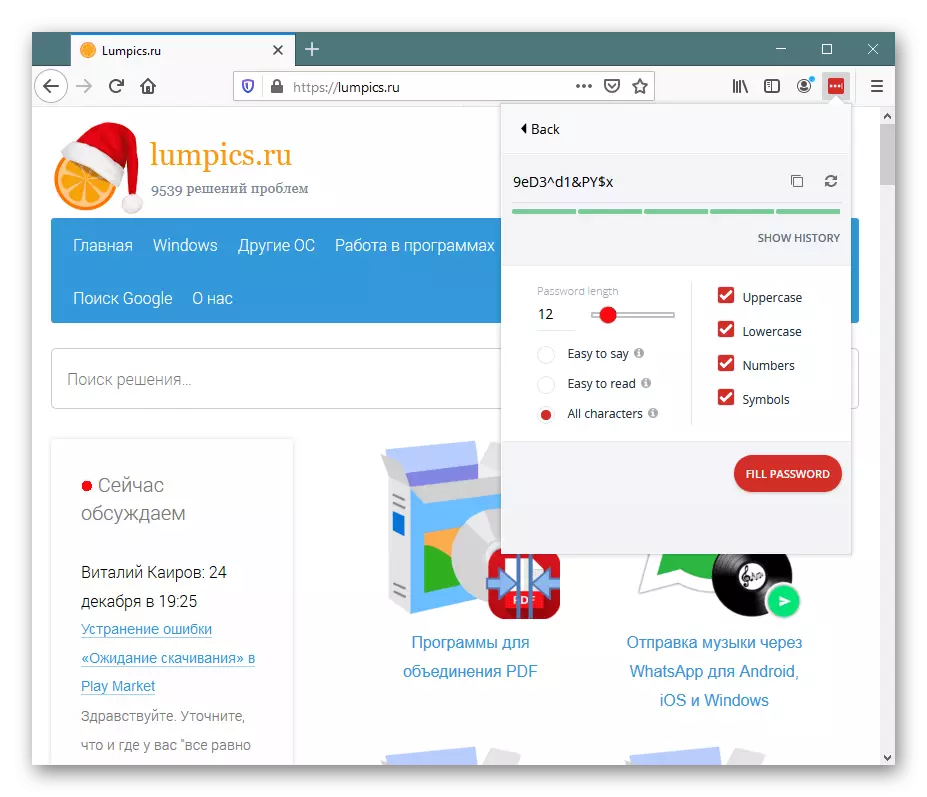
Pilihan Akaun Tambahan
Sebagai tambahan kepada semua ciri-ciri ini, terdapat beberapa fungsi teknikal dan sekunder yang mungkin berguna kepada seseorang. Dalam bahagian "Pilihan Akaun" anda akan mendapati pilihan berikut:
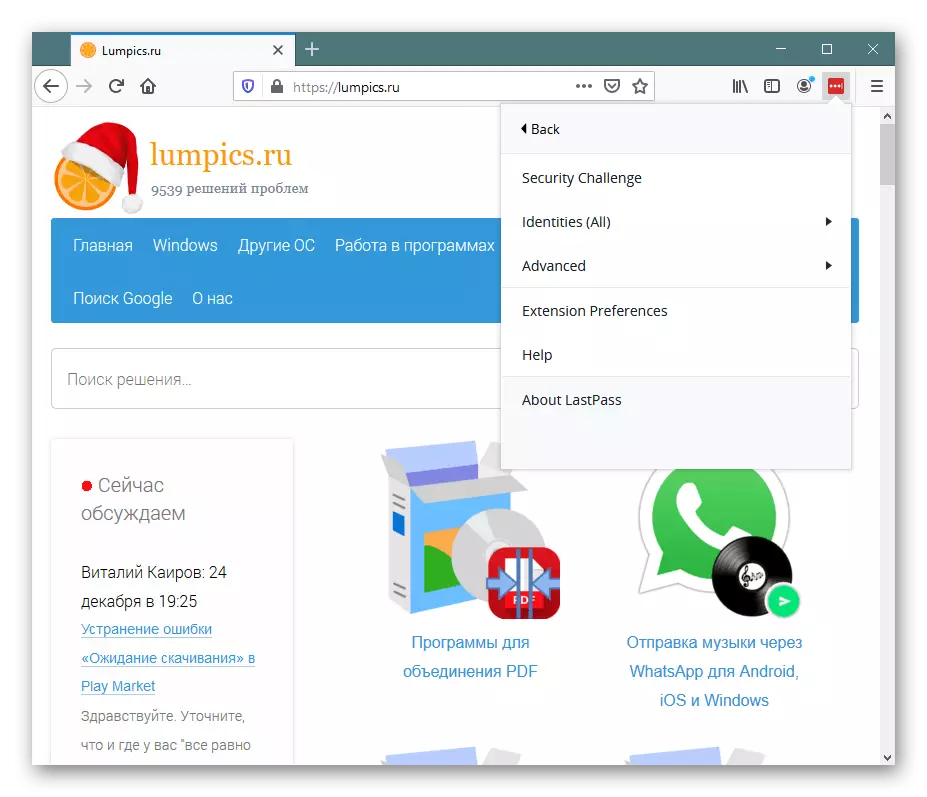
- "Cabaran Selamat" - Perkhidmatan bercadang untuk memeriksa bagaimana kata laluan yang selamat digunakan. Jika mana-mana daripada mereka (hanya mereka yang diperiksa bahawa mereka telah diselamatkan dalam LastPass) akan lemah, anda akan mendapati diri anda diberitahu mengenainya. Sebagai contoh, dalam tangkapan skrin, jelas di bawah semua komen - keselamatan yang rendah dari beberapa kata laluan, sementara parameter keselamatan yang tinggal.
- "Identiti" - Bahagian ini menu membolehkan anda menukar antara salah satu daripada tiga pengenal. Pengenal pasti dibuat melalui repositori ("Buka Vault saya") dan berkhidmat untuk mengkategorikan kata laluan. Sekiranya terdapat banyak data yang disimpan, dengan masa di antara mereka, sangat sukar untuk menavigasi dan ia hanya tidak selamat apabila bekerja pada satu peranti dari beberapa orang. Pengenal pasti membolehkan anda membezakan aktiviti anda, contohnya, bekerja, peribadi dan kanak-kanak. Oleh itu, kata laluan tidak akan dipermuk di antara mereka sendiri, dan setiap pengguna dapat memastikan bahawa hanya data peribadinya yang akan dikemukakan di pintu masuk ke mana-mana laman web (vkontakte bersyarat), manakala pengguna lain yang mempunyai pengenal lain akan dapat log masuk untuk memberi kuasa hanya di bawah login dan kata laluannya. Perkara yang sama berlaku kepada pengguna yang ingin hanya membatasi kerja rumah dan di pejabat. Ini dicapai dengan keperluan untuk memasukkan wizard kata laluan, tanpa mana anda tidak akan dapat masuk ke dalam pengenal tertentu.
- "Advanced" - parameter teknikal yang tidak memerlukan penjelasan tambahan kepada pengguna yang berpengalaman dan bukannya pemula yang sangat diperlukan. Di sini anda boleh memulakan semula tab, membersihkan cache tempatan, membuat eksport fail CSV dengan kata laluan dan lain-lain.
- "Pilihan Pelanjutan" - Pilihan kerja LustPass dikonfigurasikan: beberapa tetapan umum dan lanjutan, keselamatan, pemberitahuan, hotkey, ikon. Jangan mengelirukan dengan tetapan yang berada dalam simpanan. Mereka hanya bertanggungjawab untuk akaun, ini - untuk kerja pelanjutan itu sendiri.
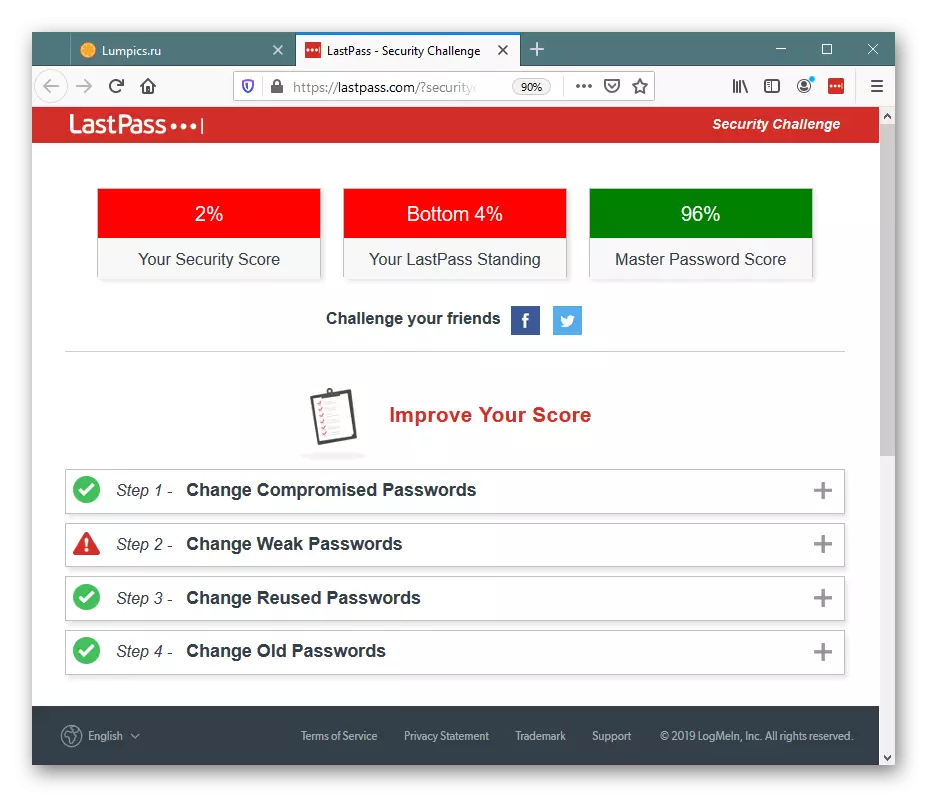
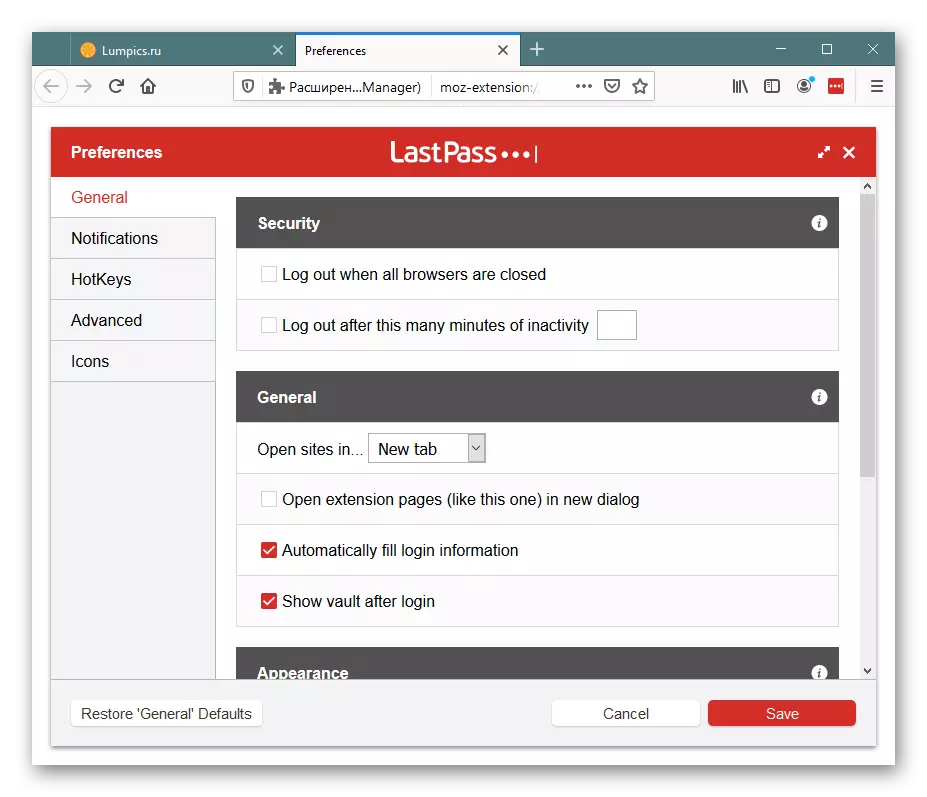
Menyimpulkan, harus dikatakan bahawa LastPass adalah pengembangan yang agak berfungsi yang tidak mempunyai analog untuk faedahnya untuk semua orang yang aktif bekerja dengan laman web di Internet. Lustopass tidak begitu sesuai untuk pendatang baru yang tidak mahu memahami fungsinya dan tidak akan membayar untuk menyediakan ciri-ciri canggih. Selepas pendaftaran, anda mendapat 30 hari penggunaan premium sebagai hadiah, selepas itu ia perlu membeli versi pro mengikut harga perkhidmatan (mengkaji semula senarai pilihan yang dibuka ketika membeli premium - mungkin mereka tidak memerlukannya ). Walau bagaimanapun, dan untuk penyimpanan kata laluan biasa, LastPass juga berjaya terlibat: menggunakannya, anda boleh dengan mudah menggunakan pelayar yang berbeza dan pada peranti yang berbeza, secara automatik menerima dan mengurus data kebenaran di mana sahaja ia selesai.
